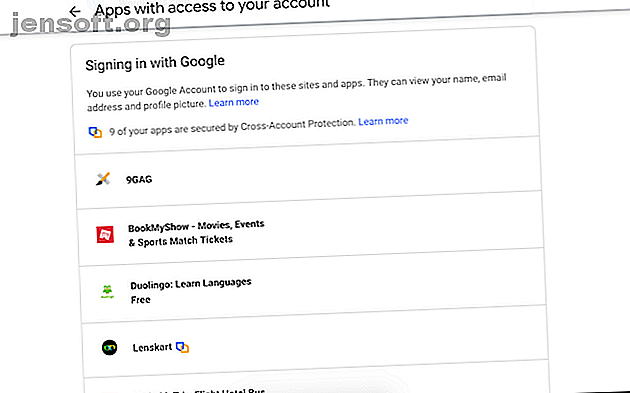
6 måder at finde alle konti, der er knyttet til din e-mail-adresse eller telefonnummer
Reklame
Fra opkaldsdage indtil nu har de fleste af os tilmeldt et utalligt antal online-konti. Men vi logger knap nok ind på endda halvdelen af dem i dag. Nu kan den e-mail-adresse eller et telefonnummer, du har afleveret til registrering, misbruges. Det er tid til at spørge sig selv - ”Hvordan finder jeg alle konti, der er knyttet til min e-mail-adresse?”
Det er bedst at revidere alle dine konti for at opdatere dine legitimationsoplysninger eller deaktivere dem. Her er en række måder, du kan bruge til at finde alle konti, der er knyttet til din e-mail-adresse eller telefonnummer.
1. Find konti, der er knyttet til e-mail

Hvis du ofte logger på apps og websteder via e-mail-platformens hurtige godkendelsesknap, er chancerne for, at du ikke behøver at grave for dybt i det mindste for at gennemgå dine senest oprettede konti.
For de profiler, du har genereret ved at anvende indstillinger som "Tilmeld dig Google", kan du blot gå over til din e-mail's sikkerhedsindstillinger. Der kan du gå gennem listen over tilsluttede apps for at redigere eller tilbagekalde deres adgang.
Hvis du vil besøge dette afsnit på Google, skal du gå til betjeningspanelet Min konto og klikke på fanen Sikkerhed, der findes til venstre. Rul til du kommer på tværs af "tredjepartsapps med kontotilgang" og tryk på Administrer tredjepartsadgang . Du kan derefter trykke på individuelle apps for at frakoble dem fra din e-mail-konto.
Du bør overveje at styrke din online sikkerhed, når du har slettet af uønskede tredjeparts apps. Til dette kan du tage et kig på, hvordan du kan forbedre din online sikkerhed og privatliv Den komplette guide til forbedring af din online sikkerhed og forsvar af dit privatliv Den komplette guide til forbedring af din online sikkerhed og forsvar af dit privatliv Alle ønsker dine data, velrenommerede virksomheder og kriminelle . Hvis du vil opbygge dine forsvar og beskytte dig selv online, så lad os guide dig gennem, hvordan du forbedrer din sikkerhed og beskytter dit privatliv. Læs mere .
2. Find sociale sign-ins med Facebook og Twitter

Evaluer de apps og websteder, du har logget på ved hjælp af dine sociale mediekonti. Indsatsen er endnu højere, når du knytter tredjeparts tjenester til din sociale profil. Afhængigt af tilladelserne risikerer du at overlevere nøglen til dine venners liste, personlige oplysninger, celle nummer og andre private detaljer.
Heldigvis kan du på platforme som Facebook specifikt beslutte, hvad du vil dele eller afskære. For eksempel kan du beholde en tredjepartskonto, men deaktivere dens adgang til de sider, du kan lide på Facebook.
- Gå til Facebook til Indstillinger > Apps og websteder .
- På Twitter skal du gå til Indstillinger > Konto > Apps og sessioner .
3. Søg i din indbakke efter kontobekræftelsesmeddelelser

De to metoder ovenfor vil kun tage dig indtil videre. For en grundig kontrol skal du vende tilbage til din e-mail og finde frem til e-mailen til bekræftelse i din indbakke. Søg efter almindelige emnelinjer, disse tjenester sender dig hver gang du tilmelder dig en ny konto.
Du kan også bruge Gmail's søgeoperatører og nøgleord til at filtrere specifikke emnelinjer.
For eksempel kan du indtaste " emne: verificere " for at hente alle e-mails med emnelinjer, der indeholder ordet "bekræft". Dette giver dig mulighed for at opdage omtrent hver app, du har linket til din e-mail-adresse.
Du kan også automatisere denne opgave med et værktøj som EmailExport. Hjemmesiden kan kamme gennem dine e-mails med mere kraftfulde filtre og derefter organisere resultaterne i et regneark. Tjenesten er ikke gratis, men det kan spare dig for meget tid.
Men her er en note af forsigtighed. Da EmailExport har tilladelse til at læse din indbakke, risikerer du dine personlige data. EmailExport er gratis for de første hundrede meddelelser, men når denne kvote udløber, bliver du nødt til at betale mindst $ 5 for 250 e-mails.
4. Kontroller med det samme alle konti, der er knyttet til din e-mail

Deseat er en anden effektiv metode på denne liste, hvis du leder efter måder at finde alle konti, der er knyttet til en e-mail-adresse gratis. Webappen indekserer din indbakke og forsvinder alle de tredjepartsapps, du har tilmeldt dig den e-mail-adresse. Derefter giver du dig en liste, så du nemt kan bestemme den handling, du vil tage.
Deseat tilføjer også en anmodning om fjernelse af knappen. Hvis du klikker på dette, kan du e-maile det tilknyttede firma til en forudskrevet anmodning om fjernelse af data.
Ligesom EmailExport kan Deseat også være en sikkerhedstrussel for følsomme e-mails. Udviklerne siger eksplicit, at de ikke høster dine e-mails, og alle sorteringsoperationer udføres lokalt.
De har givet mulighed for at slette din Deseat-konto. For tiden er Deseat gratis og understøtter størstedelen af e-mail-platforme.
5. Find alle onlinekonti med et brugernavn

Hvis der er et brugernavn, du ofte indtaster til nye konti, kan du trykke på Namechk. Værktøjet til domænesøger og brugernavn kan scanne efter et brugernavns tilgængelighed på tværs af snesevis af platforme. Skriv blot dit mest almindeligt anvendte ID øverst, og Namechk vil fortælle dig, om det er taget.
Namechk tilsluttes en række tjenester som Instagram, PayPal, Imgur, Foursquare og Venmo. Namechk er et gratis værktøj og koster ikke en krone.
6. Kontroller din browsers gemte konti

Hver gang du udfylder et formularfelt på internettet, gemmer din browser dit input. Det er en tidsbesparende, da du ikke behøver at manuelt indtaste den detalje næste gang. Dette gælder for e-mail-adresser og eventuelt også adgangskoder.
Så du kan besøge browserens indstillinger og gå gennem listen for at finde ud af alle konti, du måske har glemt. Bemærk, at din succes afhænger af, hvor længe du har brugt browseren. Du kan gentage denne proces for hver browser, du tidligere har installeret.
- På Google Chrome er indstillingen til stede under Indstillinger > Automatisk udfyldning > Adgangskoder . Du kan gennemse posterne, opdatere dem og slette, hvis du ikke vil have dem i din browser, da det normalt ikke er sikkert.
- På Mozilla Firefox skal brugere gå ind i Indstillinger > Privatliv & sikkerhed > Login og adgangskoder > Gemte login .
Sorter dine online konti med en adgangskodemanager
Det er usandsynligt, at du vil være i stand til at finde alle online-konti, du nogensinde har oprettet. Men med disse løsninger kan du afsløre de fleste af dem.
Når du først har gjort det, er det bedst at migrere dem til en passwordadministrator og regelmæssigt bruge det til ubesværet at holde faner om din online tilstedeværelse. Her er de bedste adgangskodeadministratorer til enhver lejlighed De bedste adgangskodeadministratorer til enhver lejlighed De bedste adgangskodeadministratorer til enhver lejlighed Kæmper for at huske dine stadig mere detaljerede adgangskoder? Det er tid til at stole på en af disse gratis eller betalte adgangskodeadministratorer! Læs mere .
Udforsk mere om: Online privatliv, adgangskode.

